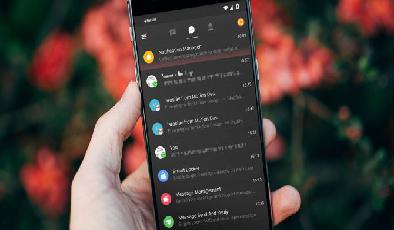Comment configurer et personnaliser Ne pas déranger sous Android
Added 2019-05-08
Alors que nos vies dépendent de plus en plus des smartphones, il devient parfois crucial de faire une pause. Peut-être passez-vous une soirée avec vos enfants ou rencontrez un groupe d’amis au dîner. Pendant ces périodes, il est sage de mettre en attente le flux constant d’alertes de votre téléphone.
Pour ce faire, le meilleur moyen est d'activer le mode intégré Ne pas déranger de votre téléphone. Voici comment installer et tirer le meilleur parti de Ne pas déranger sur Android.
Qu'est-ce que le mode Ne pas déranger?
Le paramètre Ne pas déranger, pour les non-initiés, vous permet de conjurer toutes les notifications pendant un moment, y compris les appels téléphoniques. Vous pouvez l'utiliser lorsque vous souhaitez faire une sieste ininterrompue, mener une conversation réelle sans vous faire bourdonner constamment par votre téléphone, lorsque vous essayez de passer moins de temps sur votre appareil et dans d'autres scénarios.
Vous pouvez programmer le mode pour qu'il s'active automatiquement chaque jour à des heures définies ou l'activer manuellement quand vous le souhaitez. Android vous donne également la possibilité de configurer des exceptions pour les notifications ou les appels d'un ensemble spécifique de contacts, même lorsque vous ne le dérangez pas.
En substance, il fait essentiellement ce que son nom l'indique. C’est un moyen rapide de débrancher votre ordinateur et de ne pas être dérangé par votre smartphone.
Comment utiliser Ne pas déranger sur Android
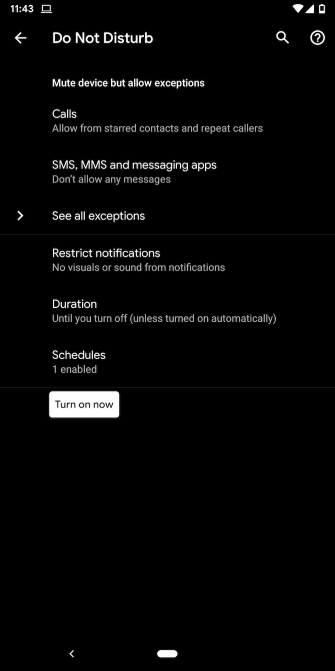
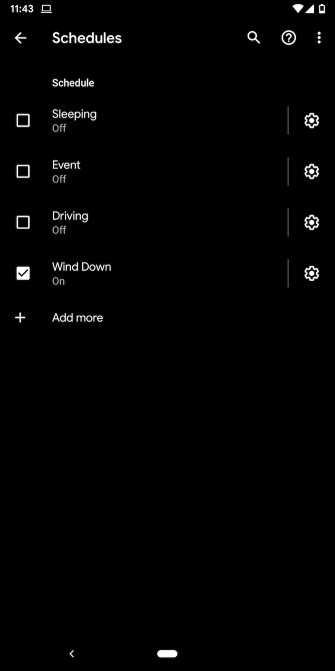
Pour commencer à ne pas déranger, rendez-vous sur le site Web de votre téléphone. Réglages et entrez le Du son page. Là, faites défiler et appuyez sur Ne pas déranger . Si votre téléphone est doté d’un habillage personnalisé et que cette option n’est pas affichée, essayez de le rechercher dans Paramètres.
Sur la page de destination de Ne pas déranger, vous disposez de nombreuses options vous permettant de le configurer exactement comme vous le souhaitez. Par défaut, le mode Ne pas déranger bloque presque toutes les notifications, à l'exception des alarmes et des appels de vos contacts favoris. Pour simplement activer Ne pas déranger avec les paramètres par défaut, appuyez sur le bouton Allumer maintenant bouton et vous êtes réglé.
Configurer les horaires
Si vous souhaitez modifier le fonctionnement de Ne pas déranger en premier, vous pouvez vous plonger dans les outils de personnalisation. Pour commencer, vous pouvez consulter les horaires pour savoir quand Do Not Disturb devrait entrer en action.
Vous avez le choix entre plusieurs préréglages. Bien sûr, vous êtes libre de créer un nouveau si vous le souhaitez. le En train de dormir Le préréglage, par exemple, fonctionne sur toute la semaine. Il applique vos paramètres Ne pas déranger la nuit et s’éteint lorsque votre réveil sonne ou à une heure matinale de votre choix.
De même, vous pouvez en créer un pour Conduite ou lorsque vous assistez à un événement de votre agenda Google. Pour en ajouter, appuyez sur le bouton plus en bas et choisissez de baser votre emploi du temps sur un événement ou une heure. Spécifiez les valeurs comme bon vous semble et activez-les.
Si vous préférez ne pas programmer la fonction Ne pas déranger et l’activer manuellement lorsque cela est nécessaire, vous devez vérifier la configuration. Durée réglage. Cela vous permet d'exécuter Ne pas déranger pendant une période déterminée ou de le garder actif jusqu'à ce que vous le désactiviez vous-même.
Personnaliser les restrictions et les exceptions
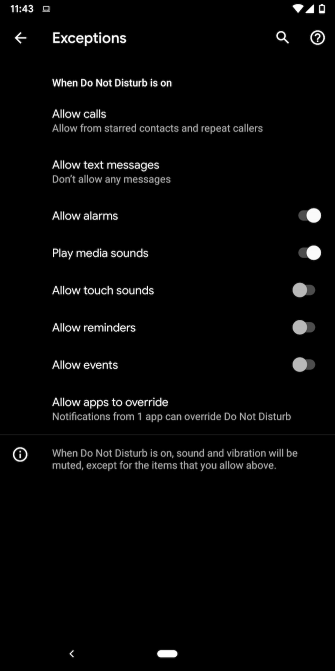
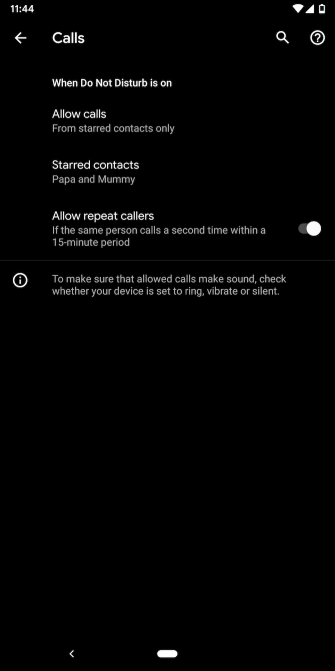
Revenez ensuite à la page d'accueil du mode Ne pas déranger pour en savoir plus sur les restrictions et les exceptions.
Toutes vos notifications sont mises en pause par défaut, mais vous pouvez les modifier et les recevoir en mode silencieux. Pour modifier ce comportement, appuyez sur le Restreindre les notifications option (affichée comme Les notifications sur les versions précédentes d'Android). Ici, vous pouvez choisir si votre téléphone désactive uniquement les notifications ou supprime leur élément visuel. Une troisième option vous permet d'avoir une configuration personnalisée.
Appuyez sur le petit bouton à crémaillère d'avoir un ensemble de règles plus complet. Vous pouvez spécifier si Do Not Disturb doit afficher des points de notification sur l'écran d'accueil, les masquer de la liste de notification, etc.
La dernière page à laquelle vous devez rendre visite est Voir toutes les exceptions . Ici, vous pouvez personnaliser la manière dont le mode Ne pas déranger doit gérer diverses interruptions telles que les appels, les SMS et les alarmes.
Pour les appels, vous avez la possibilité de choisir les appelants autorisés à passer. Vous pouvez autoriser les appels entrants de n’importe qui, de contacts ou simplement de vos contacts préférés. De plus, il existe un paramètre permettant à quiconque de vous appeler de vous appeler une seconde fois dans les 15 minutes.
De même, vous pouvez choisir des contacts dont les messages SMS peuvent vous envoyer une requête ping même lorsque la fonction Ne pas déranger est en direct. En dehors de cela, vous pouvez décider si d'autres alertes, telles que des rappels, des événements et des sons tactiles, peuvent vous perturber ou non.
Ajouter Ne pas déranger aux paramètres rapides
Assurément, naviguer dans deux pages de paramètres ne semble pas être une expérience pratique à chaque fois que vous souhaitez mettre votre téléphone en mode Ne pas déranger. Au lieu de cela, vous pouvez ajouter un commutateur Ne pas déranger à la nuance des paramètres rapides de votre téléphone.
Pour cela, déroulez le volet de notification deux fois et appuyez sur le bouton icône de crayon . Faites glisser la vignette Ne pas déranger vers la section supérieure dans un endroit approprié. Ensuite, appuyez simplement sur le bouton de retour de votre téléphone et vous avez terminé. Le paramètre Ne pas déranger est maintenant à quelques glissements de distance.
Essayez de ne pas déranger les applications tierces
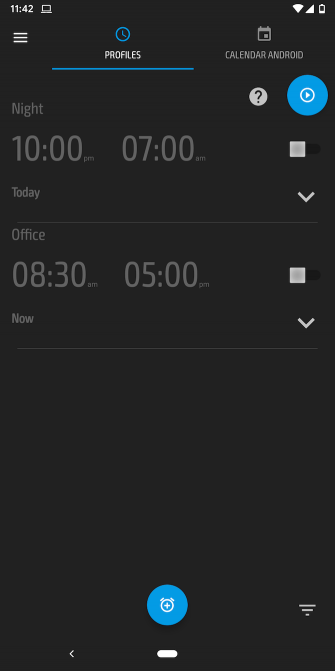
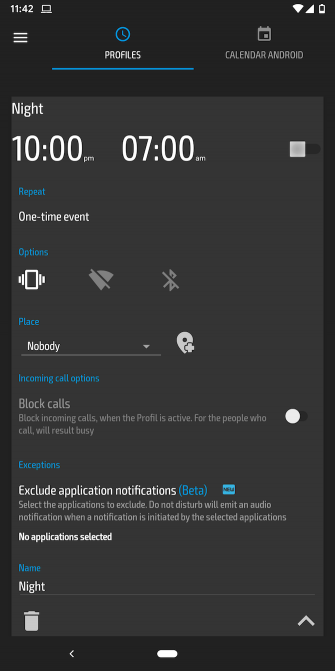
Si vous trouvez que le mode intégré Ne pas déranger d'Android est un peu écrasant, vous pouvez également essayer des applications tierces.
L'un d'entre eux, appelé Ne pas déranger , vient avec une conception simple qui vous permet rapidement de bloquer les appels et de mettre les notifications en sourdine pendant un moment. Vous pouvez l’activer en fonction d’une période donnée ou lorsque vous vous trouvez à proximité d’un lieu. En outre, il peut basculer les paramètres Wi-Fi et Bluetooth.
Télécharger: Ne pas déranger (Gratuit) | Ne pas déranger Premium (2 $)
Le mode de jeu est un autre choix. Comme son nom l’indique, il est conçu pour jouer à un jeu mobile et ne pas être dérangé pendant les moments clés. L'application vous permet de gérer sans effort les notifications et quelques autres paramètres pendant que vous jouez. Une fois activé, le mode jeu est capable de bloquer toutes les alertes, de rejeter automatiquement les appels téléphoniques et de supprimer les applications en arrière-plan.
Vous pouvez faire beaucoup plus pour améliorer votre expérience de jeu sur mobile. Check-out Améliorez votre expérience de jeu Android avec 7 astuces et applications nos conseils pour une meilleure expérience de jeu sur Android .
Télécharger: Mode de jeu (Gratuit, version premium disponible)
Maîtrisez vos notifications Android
Avec le mode Ne pas déranger, vous pouvez facilement vous concentrer sur cette réunion ou profiter d'un temps d'arrêt sans soucis. Mais vous n’avez pas toujours besoin de les désactiver tous.